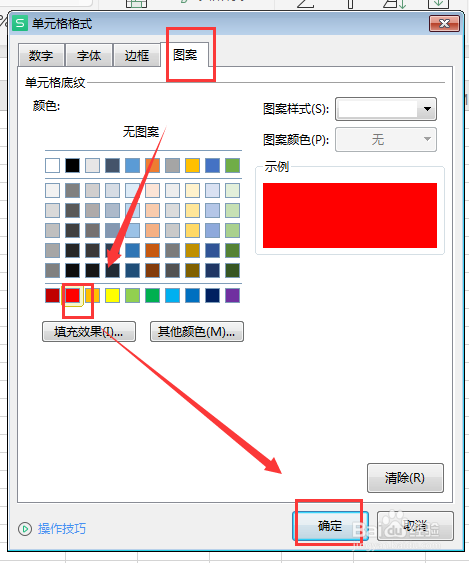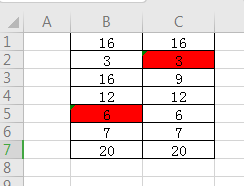1、看一下事先准备的表格(如图)

2、选中区域B1:C7(如图)

3、点击工具栏上的“开始”-“条件格式”(如图)

4、接着,点击“新建规则”(如图)
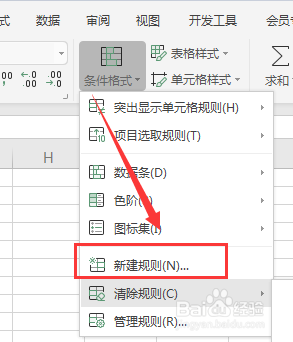
5、选中最后一种规则类型:使用公式确定要设置格式的单元格,输入公式:=ISTEXT(B1),然后点击“格式”(如图)
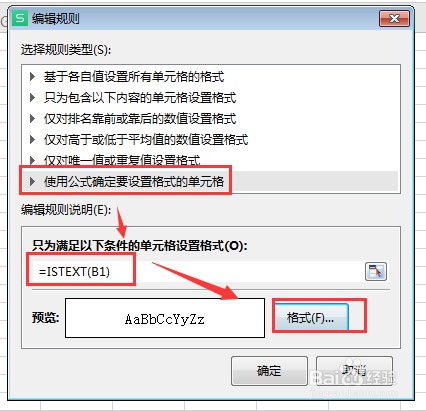
6、点击:图案,选中要标记的颜色:红色,最后点击“确定”即可(如图)
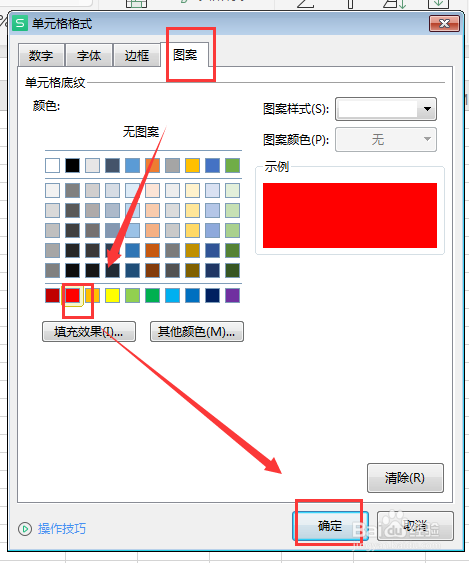
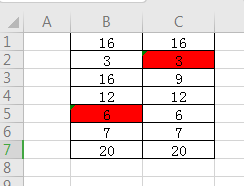
时间:2024-10-17 00:21:38
1、看一下事先准备的表格(如图)

2、选中区域B1:C7(如图)

3、点击工具栏上的“开始”-“条件格式”(如图)

4、接着,点击“新建规则”(如图)
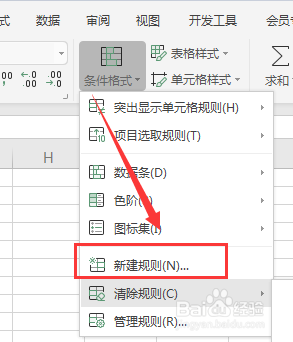
5、选中最后一种规则类型:使用公式确定要设置格式的单元格,输入公式:=ISTEXT(B1),然后点击“格式”(如图)
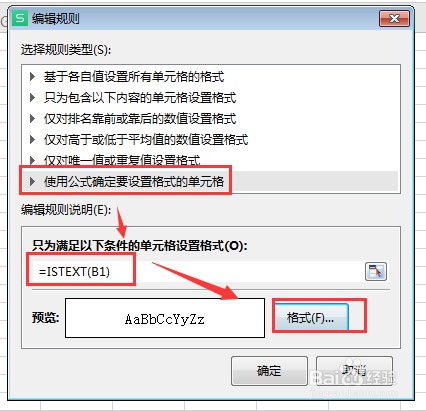
6、点击:图案,选中要标记的颜色:红色,最后点击“确定”即可(如图)